【C++项目高效调试艺术】:掌握Visual Studio 2010的高效问题诊断技术
发布时间: 2025-01-04 01:38:18 阅读量: 12 订阅数: 13 


EDA/PLD中的Visual Studio 2010中的C++ IDE增强
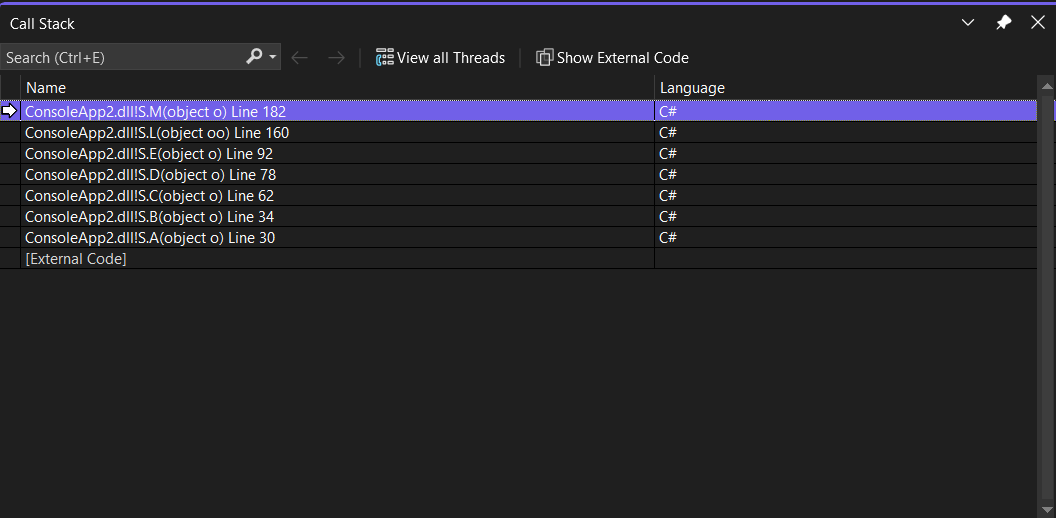
# 摘要
本文主要探讨了C++项目的调试过程,从环境配置到高效问题诊断技术,再到实际调试实践与策略制定。首先介绍了Visual Studio 2010环境配置的重要性与步骤,然后深入分析了代码层面的调试技巧,内存泄漏与性能分析的方法,并探讨了跨线程调试与同步问题的诊断技术。进一步地,文章阐述了如何深入使用Visual Studio 2010调试工具,包括设置高级断点、数据可视化与日志记录、以及自定义调试器扩展。最后,通过多个C++项目问题案例,展示了调试策略的制定与执行,包括调试前的准备、调试过程中的策略选择以及后调试阶段的问题记录与回顾。本文旨在为C++项目开发者提供全面的调试指导与问题解决策略。
# 关键字
C++项目调试;Visual Studio 2010;问题诊断;内存泄漏;性能分析;自定义调试器扩展
参考资源链接:[《Microsoft Visual Studio C++ 2010入门经典》完全版.pdf](https://wenku.csdn.net/doc/647aea67d12cbe7ec3352160?spm=1055.2635.3001.10343)
# 1. C++项目调试基础
## 1.1 C++项目调试的意义
C++项目调试是确保代码质量的重要环节。通过调试,开发者可以发现并修复代码中的逻辑错误、性能瓶颈和潜在的运行时问题,从而提升程序的稳定性和性能。
## 1.2 调试与编译过程
调试通常发生在编译代码之后。开发者运行程序,并根据程序的表现来分析问题。这可能包括观察程序的运行结果是否符合预期、监控内存使用情况,或者跟踪程序在特定条件下的行为。
## 1.3 调试工具的重要性
在C++项目中,使用合适的调试工具至关重要。调试工具如Visual Studio、GDB等提供了断点设置、变量监视、内存检查和性能分析等多种功能,极大地提高了调试的效率和准确性。
以下是调试流程的简单概述:
1. 编译项目,并确保没有编译错误。
2. 运行程序,并观察程序的输出是否与预期一致。
3. 如果发现问题,使用调试工具设置断点,逐行检查代码逻辑。
4. 分析程序执行时的内存使用情况,使用性能分析工具来发现瓶颈。
5. 调整代码,并重复调试过程直到问题被解决。
代码块示例:
```cpp
#include <iostream>
int main() {
int a = 5;
int b = 0;
int result = a / b; // 这里会导致运行时错误
std::cout << "The result is " << result << std::endl;
return 0;
}
```
在上述代码中,如果尝试运行,将会遇到运行时错误,提示除零错误。调试时,开发者可以在`int result = a / b;`这行代码设置断点,以便于观察变量`a`和`b`的值,并分析错误发生的原因。
# 2. Visual Studio 2010环境配置
## 2.1 Visual Studio 2010安装与启动
安装Visual Studio 2010是一个相对直接的过程,但是在开始之前需要确保满足系统要求。安装程序通常包括对处理器速度、RAM、硬盘空间等的最低要求,确保这些硬件满足之后,接下来需要从Microsoft的官方网站下载安装包。
启动Visual Studio 2010时,需要登录Windows账户,如果已经配置了开发者证书,则会自动加载与该证书相关联的设置。首次启动时,Visual Studio 2010会引导用户进行一些基本的设置,如选择键盘快捷键方案、选择窗口布局等,以便更好地适应个人的开发习惯。
## 2.2 环境配置与项目创建
环境配置是构建项目前的重要步骤,可以通过“工具”菜单下的“选项”对话框来调整。在“项目和解决方案”中设置项目文件的默认保存位置、中间目录等。另外,在“文本编辑器”选项中可以配置代码的编辑偏好,如缩进、字体、颜色方案等。
创建一个新项目,可以通过菜单栏选择“文件” -> “新建” -> “项目...”,然后在弹出的对话框中选择适合项目类型的模板。例如,一个C++控制台应用程序需要在“Visual C++” -> “Win32”下找到“Win32 控制台应用程序”模板。接着按照向导完成项目配置,比如项目的名称和存储位置。
## 2.3 插件与工具的安装
Visual Studio 2010支持通过Visual Studio Gallery安装各种插件和工具,这些扩展可以提供额外的功能,比如代码美化、数据库管理、云服务支持等。在“工具” -> “扩展和更新”中可以浏览和安装这些插件。
在安装任何插件或工具后,可能需要重新启动Visual Studio 2010以使安装生效。安装之后,可以通过“工具箱”查看新添加的工具,或者通过菜单栏的新菜单项访问这些工具所提供的功能。
## 2.4 配置管理与版本控制
版本控制系统是现代软件开发不可或缺的一部分。Visual Studio 2010内置了对Team Foundation Server的支持,也可以连接其他流行的版本控制系统,如Git、Subversion等。
在项目中配置版本控制,通常需要访问“团队资源管理器”,然后选择“连接到团队项目”来连接到服务器上的项目。之后,所有的源代码文件都可以通过版本控制功能进行版本的管理与同步。
## 2.5 高级配置技巧
高级配置技巧包括对编译器选项、链接器选项、调试器选项进行深入设置,这些都可以在“项目属性”对话框中找到。例如,调整编译器优化级别、更改输出文件的路径、设置特定的预处理器定义等。
此外,还可以通过“自定义”选项对Visual Studio的界面进行定制,比如显示或隐藏某些工具栏、添加或移除菜单项等,这些可以根据个人习惯进行个性化的定制。
### 2.5.1 编译器和链接器高级设置
为了优化性能,开发者可以利用编译器的高级选项。例如,通过定义特定的宏可以控制编译时的行为,或使用预编译头来加速编译过程。以下是一些编译器选项的配置实例:
```plaintext
/MDd # 调试版本的多线程动态链接DLL运行时库
/O2 # 生成优化代码,但不进行调试信息生成
/W4 # 设置警告级别为4
```
### 2.5.2 调试器选项
在Visual Studio 2010中,调试器的选项非常丰富,可以调整符号解析的方式,设置断点的条件,或配置性能分析工具。例如,可以设置何时触发断点,如当某个变量的值改变时。
### 2.5.3 自定义环境
对环境的自定义可以提高开发效率。例如,可以通过拖放操作调整工具窗口的位置,也可以通过右键点击工具栏来添加或移除特定的工具按钮。
通过以上章节的介绍,我们可以对Visual Studio 2010的环境配置有一个全面的了解。这将为下一章节“高效问题诊断技术理论”的学习打下良好的基础。接下来,我们将探讨如何在代码层面进行高效的调试,以及如何识别和处理内存泄漏和性能问题。
# 3. 高效问题诊断技术理论
## 3.1 代码层面的调试技巧
### 3.1.1 断点的使用和类型
调试是软件开发过程中不可或缺的环节,它能帮助开发者迅速定位和修复代码中的错误。在C++项目中,断点是调试过程中非常有用的工具,它能让程序在到达特定行时暂停执行。在Visual Studio 2010中,断点有多种类型,每种都有其特定的用途。
**普通断点**是最常用的断点类型,它会使程序在执行到断点所在行时暂停。你可以通过在代码行的左边空白处点击来设置普通断点。
```c++
// 示例代码,设置断点
int main() {
int value = 10; // 在此处设置断点
// ...
}
```
**条件断点**允许程序在满足特定条件时才暂停。这在调试复杂的逻辑错误时非常有用,因为它可以减少无效的调试周期。要设置条件断点,右键点击断点符号,选择“条件”,然后输入条件表达式。
```c++
// 示例代码,设置条件断点
int main() {
for (int i = 0; i < 100; i++) {
if (i == 50) // 当 i 等于 50 时,设置条件断点
// ...
}
}
```
**函数断点**可以使得程序在进入或退出指定的函数时暂停执行。这在跟踪函数调用流程或分析函数参数时非常有用。设置函数断点的方式是在断点窗口输入函数名。
```c++
// 示例代码,设置函数断点
void myFunction(int param) {
// ...
}
```
理解这些断点类型及其应用将帮助开发者更有效地进行代码层面的调试。每种断点都可以单独或组合使用,以适应不同的调试场景。
### 3.1.2 调用栈分析
调用栈是函数调用的历史记录,它显示了程序执行到当前点所经过的函数调用路径。在调试时,分析调用栈是理解程序执行流程的关键。
在Visual Studio中,调用栈窗口会显示当前线程的函数调用历史。每个条目都包含了函数名、源文件以及调用该函数的代码的位置。要查看调用栈,可以在中断时(如断点)打开“调用栈”窗口。
```c++
// 示例代码,调用栈分析
void funcB(int paramB) {
// ...
}
void funcA(int paramA) {
funcB(paramA);
}
int main() {
funcA(10); // 中断在此行
return 0;
}
```
当程序在断点处暂停时,如果进入“调用栈”窗口,你将看到类似下面的列表:
```
ntdll.dll!KiFastSystemCallRet()
ntdll.dll!ZwWaitForSingleObject()
kernel32.dll!WaitForSingleObjectEx()
kernel32.dll!WaitForSingleObject()
msvcr100d.dll!_CrtDbgReportW()
msvcr100d.dll!_CrtDbgReportV()
msvcr100d.dll!_CrtDbgBreak()
```
调用栈不仅告诉我们程序是如何到达当前位置的,它还可以帮助我们诊断由错误的函数调用或递归过深导致的问题。通过分析调用栈,开发者能够快速定位到引起问题的函数或模块。
### 3.1.3 变量监视和逻辑分析
在进行代码层面的调试时,监视变量的状态对于理解程序行为和调试逻辑错误至关重要。在Visual Studio中,开发者可以使用变量监视窗口来实时查看和修改变量的值。
要监视变量,只需在变量监视窗口中输入变量的名称,并按下Enter键。调试器会在每次执行到断点时更新监视窗口中变量的值。
```c++
// 示例代码,变量监视
int main() {
int value = 10;
value = value + 5;
// ...
}
```
在上面的代码中,如果我们要监视变量`value`的值,我们可以在变量监视窗口输入`value`,如下图所示:
此外,逻辑分析工具如调试器的“即时窗口”允许开发者在调试过程中执行代码表达式。这对于临时测试代码或验证逻辑判断非常有帮助。
```c++
// 在即时窗口中测试逻辑表达式
> ? value > 15
```
在上面的即时窗口中,如果`value`的值大于15,表达式将返回`true`。
通过监视变量和使用即时窗口进行逻辑分析,开发者可以加深对程序行为的理解,并能够更有效地调试代码中的逻辑问题。
## 3.2 内存泄漏与性能分析
### 3.2.1 内存泄漏的识别方法
内存泄漏是长期运行的应用程序中常见的问题,特别是在使用动态内存分配时。内存泄漏会逐渐耗尽系统资源,导致程序性能下降,最终可能会引起程序崩溃。因此,识别和处理内存泄漏至关重要。
Visual Studio提供了一套工具来帮助开发者识别内存泄漏。开发者可以使用这些工具来监控和分析程序运行期间的内存分配和释放情况。
**内存泄漏检测工具**包括“诊断工具”窗口和“内存使用”工具。当启用这些工具并运行程序时,它们会记录内存分配和释放的事件。在程序退出后,开发者可以查看哪些内存没有被正确释放。
在上图的“内存使用”窗口中,开发者可以检查内存分配的快照,找出未释放的内存。这些未释放的内存可能就是泄漏的来源。
### 3.2.2 性能分析工具的使用
除了内存泄漏问题外,性能分析也是调试中的重要方面。性能分析工具可以帮助开发者找到程序中可能的性能瓶颈。
**性能分析器**是Visual Studio中的一个集成工具,它提供了多种性能分析方法,例如CPU使用情况分析、内存分配分析、线程分析等。
```c++
// 示例代码,性能分析
int main() {
// 复杂计算或数据处理...
}
```
在运行性能分析之前,开发者需要配置分析器的设置,选择要分析的类型和程序执行的参数。启动分析后,程序将在调试模式下运行,并记录性能数据。
性能分析结果可以在“性能分析器”窗口中查看。结果通常以图表的形式展现,方便开发者从宏观角度理解程序的运行情况。
### 3.2.3 代码优化建议
识别出性能瓶颈和内存泄漏后,接下来的步骤是进行代码优化。根据性能分析的结果,开发者可以采取多种优化策略。
**代码优化建议**包括减少不必要的内存分配、使用更高效的数据结构、优化循环和算法以及利用多线程进行并行处理。
```c++
// 示例代码,优化循环
int main() {
std::vector<int> data(1000000);
for (auto& value : data) {
value = value * 2; // 避免在循环内部进行复杂计算
}
}
```
在上例中,我们避免了在循环内部进行不必要的计算,从而优化了循环性能。
进行代码优化时,开发者应该逐步进行,每次都验证优化的效果。如果可能的话,开发者应该利用单元测试和回归测试来确保代码更改不会引入新的错误。
## 3.3 跨线程调试与同步问题
### 3.3.1 线程间的调试策略
在多线程程序中,线程间同步是一个复杂的问题,调试这类问题需要特殊的策略。线程间的调试策略主要涉及到线程状态的跟踪、线程间交互的调试以及死锁的预防。
开发者可以使用Visual Studio的“并行堆栈”窗口来监控所有线程的调用栈。通过这种方式,可以实时跟踪每个线程的执行流程,快速定位到线程间的同步问题。
```c++
// 示例代码,多线程
void threadFunction() {
// 线程操作...
}
int main() {
std::thread t(threadFunction); // 启动线程
// ...
t.join(); // 等待线程结束
}
```
在调试时,如果程序暂停在断点处,开发者可以在“并行堆栈”窗口中查看所有线程的当前状态。这对于理解线程间的交互非常有帮助。
### 3.3.2 同步问题的诊断技术
线程同步问题,如竞态条件、资源争用和死锁,是多线程程序中的常见问题。它们会导致程序不稳定和不可预测的行为。
为了诊断这类同步问题,Visual Studio提供了一套工具,包括“线程窗口”和“死锁检测”功能。通过这些工具,开发者可以查看线程间的等待关系,并分析产生死锁的原因。
在“线程窗口”中,可以查看到每个线程的详细信息,包括线程的等待状态。如果程序中存在死锁,通常可以在窗口中看到多个线程相互等待。
开发者还可以利用“死锁检测”功能来自动分析程序中可能存在的死锁。启用此功能后,调试器会分析程序中的锁和资源分配情况,尝试发现潜在的死锁。
### 3.3.3 死锁的分析与解决
死锁是多线程程序中较为严重的问题,它会导致程序的某些部分完全停止响应。解决死锁问题通常需要深入分析线程间的关系和程序中的锁操作。
在Visual Studio中,开发者可以使用“死锁检测”功能来帮助识别死锁。当检测到死锁时,Visual Studio将提供死锁的详细信息,并允许开发者分析哪些线程和资源被牵涉。
```c++
// 示例代码,死锁
int main() {
int resourceA = 0;
int resourceB = 0;
std::thread t1([&]() {
std::lock_guard<std::mutex> lockA(mtxA);
std::this_thread::sleep_for(std::chrono::milliseconds(100));
std::lock_guard<std::mutex> lockB(mtxB);
});
std::thread t2([&]() {
std::lock_guard<std::mutex> lockB(mtxB);
std::this_thread::sleep_for(std::chrono::milliseconds(100));
std::lock_guard<std::mutex> lockA(mtxA);
});
t1.join();
t2.join();
}
```
在上面的代码中,两个线程都试图先锁定一个资源,然后锁定另一个资源,这可能会导致死锁。
当发生死锁时,可以采取多种策略来解决。例如,调整锁的获取顺序、使用超时机制、利用非阻塞性的同步机制(如std::async),或者采用更高级的锁策略(如读写锁)。
通过仔细设计线程同步机制,并使用Visual Studio提供的工具来分析和解决死锁问题,开发者可以编写出更加健壮和稳定的多线程程序。
# 4. Visual Studio 2010调试工具深入使用
在前几章中,我们已经学习了C++项目调试的基础知识,以及Visual Studio环境配置和高效问题诊断技术。本章将深入探讨Visual Studio 2010调试工具的高级使用技巧,帮助开发者进一步提升调试效率和问题解决能力。
## 4.1 高级断点与条件断点
### 4.1.1 断点的高级设置
断点是调试过程中的核心元素,它能够让我们在程序运行到特定位置时暂停,以便观察程序状态。Visual Studio 2010提供了多种高级断点设置,例如:
- **函数断点**:可以在特定函数的入口处设置断点,无论该函数是否被调用,都会在入口处暂停。
- **地址断点**:基于内存地址设置断点,适用于逆向工程或底层开发中的特定场景。
- **数据断点**:当某个变量或内存地址的值发生变化时触发的断点。
```csharp
// 示例:设置一个数据断点,当变量 g_counter 的值改变时触发
int g_counter = 0;
int* p_counter = &g_counter;
Debug.WriteLine("Initial value: {0}", *p_counter);
// 设置数据断点
DataBreakpoint bp = new DataBreakpoint(p_counter, sizeof(int));
bp.OnBreak += (sender, e) => {
Debug.WriteLine("Data breakpoint triggered: value={0}", *p_counter);
};
bp.Enable();
```
在上述代码中,我们首先初始化了一个全局计数器 `g_counter` 并获得其地址。接着,创建了一个 `DataBreakpoint` 实例,设置断点地址为 `g_counter` 的地址,并指定当 `g_counter` 的值发生变化时触发断点。最后,启用该数据断点并打印信息。
### 4.1.2 条件断点的创建和应用
条件断点允许开发者指定一个条件表达式,只有当表达式的结果为真时,断点才会触发。这在调试循环或递归算法时非常有用,可以帮助开发者减少不必要的暂停。
```csharp
int sum = 0;
// 设置条件断点在 sum >= 10 的时候触发
ConditionalBreakpoint bp = new ConditionalBreakpoint(() => sum >= 10);
bp.OnBreak += (sender, e) => {
Debug.WriteLine("Conditional breakpoint triggered: sum={0}", sum);
};
for (int i = 0; i < 20; ++i) {
sum += i;
}
bp.Enable();
```
在这段代码中,我们定义了一个名为 `bp` 的条件断点,条件是 `sum` 变量的值大于或等于10。一旦 `sum` 达到这个条件,就会执行断点触发时的回调函数,打印当前的 `sum` 值。
## 4.2 数据可视化与日志记录
### 4.2.1 数据可视化工具的使用
Visual Studio 提供了强大的数据可视化工具,例如内存视图、寄存器视图、反汇编视图等,能够帮助开发者在调试时快速理解程序的运行状态。
上图展示了Visual Studio的内存视图工具,允许开发者查看指定内存地址的数据内容,甚至可以直接修改内存值来测试不同的执行路径。
### 4.2.2 日志记录的最佳实践
在调试过程中,适当地添加日志记录可以帮助开发者更好地理解程序在运行时的行为。最佳实践包括:
- 使用日志框架而不是简单的 `printf`,如 `log4net`、`NLog`。
- 日志级别要合适,避免过度记录或记录不关键信息。
- 确保日志的格式统一,并能轻松地解析。
```csharp
// 使用log4net记录日志的示例
private static readonly ILog log = LogManager.GetLogger(typeof(MyClass));
public void MyFunction() {
log.Info("Entering MyFunction");
// ... 函数逻辑 ...
log.Debug("Exiting MyFunction");
}
```
在这个例子中,我们引入了 `log4net` 库并定义了一个静态的日志记录器实例 `log`。在 `MyFunction` 方法的开始和结束时分别记录了信息和调试级别的日志。
## 4.3 自定义调试器扩展
### 4.3.1 扩展调试器的可能性
Visual Studio 2010的调试器非常强大,但它也支持扩展来满足特定的调试需求。通过创建自定义调试器扩展,开发者可以:
- 开发新的断点类型
- 实现更复杂的条件断点逻辑
- 自定义数据可视化方式
### 4.3.2 创建和应用自定义扩展
创建自定义调试器扩展涉及编写一个与Visual Studio集成的组件,通常使用C#或C++编写。这个扩展可以是一个VSIX包,它通过Visual Studio SDK提供的API与调试器交互。
在架构图中,我们可以看到自定义调试器扩展通过调试器API与调试器的核心功能进行交互,以实现特定的调试功能。扩展可以使用Visual Studio的用户界面元素,如工具窗口、属性窗口等,来提供更丰富的用户交互体验。
```csharp
// 示例:自定义调试器扩展的代码片段
[Export(typeof(IDebuggerExtension))]
public class MyDebuggerExtension : IDebuggerExtension {
public void Initialize(DebuggerExtensionContext context) {
// 注册断点事件处理程序
context.BreakpointManager.BreakpointAdded += OnBreakpointAdded;
}
private void OnBreakpointAdded(object sender, BreakpointEventArgs e) {
// 在这里处理断点添加事件,例如检查断点是否是我们的自定义类型
}
}
```
在上述代码片段中,我们定义了一个 `MyDebuggerExtension` 类并实现了 `IDebuggerExtension` 接口。在初始化方法中,我们注册了一个处理程序,用于在添加断点时触发。`OnBreakpointAdded` 方法可以在断点添加事件发生时被调用,从而允许我们对自定义断点进行进一步的操作。
通过上述内容的介绍,我们已经对Visual Studio 2010调试工具的高级使用技巧有了更深入的了解,包括高级断点的设置、数据可视化的应用以及如何创建自定义调试器扩展。这将帮助开发者在调试C++项目时更加高效和精确。
# 5. 调试实践案例与问题解决策略
在本章中,我们将深入探讨C++项目中遇到的各种问题,并通过具体案例来展示调试实践和问题解决策略的制定与执行。
## 5.1 常见C++项目问题案例分析
C++项目开发过程中,问题不可避免。这里通过三个案例来分析常见的编译器错误、运行时错误以及性能瓶颈的调试。
### 5.1.1 编译器错误和警告解析
在C++开发中,编译器提供的错误和警告信息是调试的第一手资料。理解这些信息对于快速定位问题至关重要。
```c++
// 示例代码
int main() {
int x = 10;
// 以下代码试图打印一个未初始化的变量
printf("未初始化的变量值为: %d", y);
return 0;
}
```
编译时产生的错误信息会指出变量 `y` 未定义。解决此类问题,我们需要确保所有变量在使用前都已被正确初始化。
### 5.1.2 运行时错误的调试
运行时错误,如访问违规、空指针解引用等问题,可以通过调试器逐步执行代码来定位。
```c++
// 示例代码
void function() {
int* ptr = nullptr;
*ptr = 10; // 运行时错误:空指针解引用
}
int main() {
function();
return 0;
}
```
调试时,使用Visual Studio 2010的断点功能,在 `*ptr = 10;` 这一行设置断点,然后逐步执行,查看 `ptr` 的值。运行时错误通常会导致程序异常终止,调试器会显示错误位置和可能的原因。
### 5.1.3 性能瓶颈的定位与解决
性能瓶颈的调试通常需要性能分析工具。例如,可以使用Visual Studio内置的性能分析器进行诊断。
```c++
// 示例代码
void performanceTest(int size) {
std::vector<int> vec(size);
// 填充vector
for (int i = 0; i < size; ++i) {
vec[i] = i;
}
}
int main() {
performanceTest(1000000);
return 0;
}
```
运行性能分析器并监控 `performanceTest` 函数的执行。分析器会提供详细的CPU使用情况、内存分配等信息。通过这些信息,我们可以识别出性能瓶颈并进行优化。
## 5.2 调试策略的制定与执行
为了高效地调试C++项目中的问题,制定合适的调试策略至关重要。
### 5.2.1 调试前的准备工作
调试前,确保项目配置正确,依赖项完整,并且有适当的测试数据。准备多个断点,并设置条件断点来控制执行流程。
### 5.2.2 调试过程中的策略选择
调试过程中,根据错误类型选择合适的策略。例如,对于编译错误,应立即修正代码并重新编译;对于运行时错误,可使用调试器的单步执行功能逐步跟踪问题。
### 5.2.3 后调试阶段的问题记录与回顾
调试结束后,记录问题的原因、解决方法和任何相关的学习点。这将帮助团队构建知识库,并在未来遇到类似问题时快速解决。
在本章节中,我们通过案例分析和策略制定,展示了C++项目调试的不同方面。调试是一个复杂且精细的过程,需要开发者具备耐心和分析能力。通过不断地实践和学习,开发者可以有效地解决项目中的各种问题,并优化项目的整体质量。
0
0





